- GRCのライセンス購入方法(ダウンロード方法)
- GRCでの検索順位の調べ方
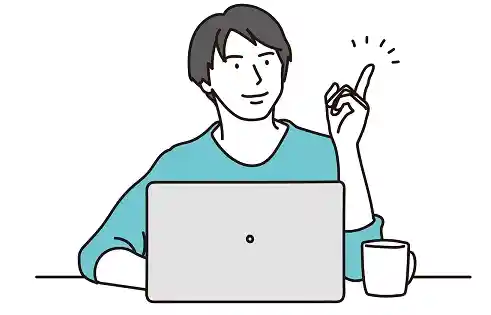
検索順位をチェックしてリライト!
ブログ運営に慣れてくると、検索順位チェックツールの導入を検討されている方も多いのではないでしょうか。
本記事ではそんな方に向けて、GRCモバイルのライセンス購入方法やダウンロード(通常のGRCもほぼ同じ手順)、検索順位の調べ方を説明しています。
使い込んでいくうちに自分だけのGRCになっていきます!
\PVが5倍になりました/
年払いなら2ヶ月分お得
【SEOに必須】検索順位チェックツールGRCモバイルのダウンロード方法
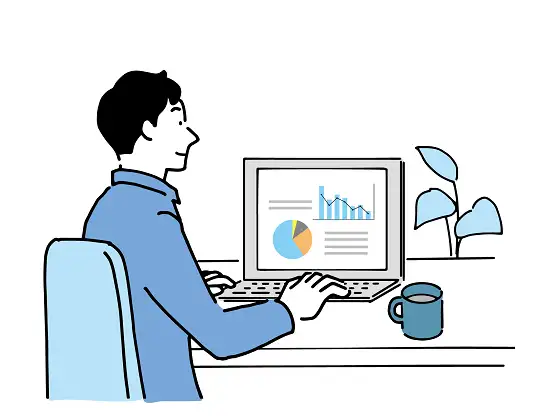
はじめてのライセンス購入方法には色々と不安があると思いますので、まずはその点を画像付きで説明します。
5分もかからないので、ぜひご覧ください。
GRCのライセンス購入方法
ライセンス購入までの全体像はこんな感じです。
まず最初に、こちらからGRCをダウンロードしてPCにインストールします。
ダウンロードするソフトは、GRCとGRCモバイルの2種類があります。
2つは別物です。
違いを大まかに言うと、GRC:PCでの閲覧が多いサイト向け、GRCモバイル:スマホでの閲覧が多いサイト向けです。
迷ったらGRCモバイルをダウンロードすれば大丈夫です。
私もGRCモバイルを使用しています。
\ 年払いなら2ヶ月分がお得 /
インストールしたGRCに購入したライセンスキーを入力して完了です。
ライセンスキーはGRC用のものとGRCモバイル用のもので異なります。
STEP 1でダウンロードしたものがGRCならGRC用のライセンスキー、GRCモバイルならGRCモバイル用のライセンスキーを購入して下さい。
本記事では、GRCモバイルをインストールした場合を説明します。
インストールが完了したら、以下で説明するライセンスキーの購入に移りましょう!
ライセンス購入までの具体的な方法
まず、下のリンクをクリックして公式サイトにアクセスしてください。
別ウィンドウで公式サイトが開きます。
それを見ながら作業をすすめると便利です。≫ GRCの公式サイトへ![]()
では、ライセンス購入の方法を説明します。
上の公式サイトのトップページ左側にある【ライセンス購入】をクリックして下さい。
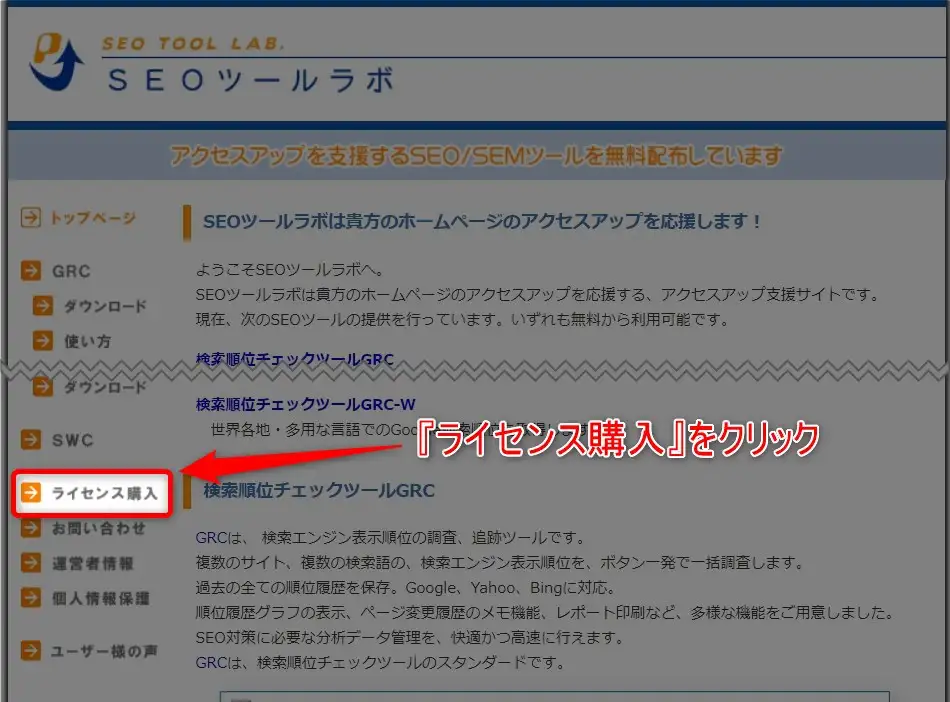
その次のページはかなり長いです。
ページの中ほどにある支払い方法を読んで、月払い or 年払いのいずれかを決めておきましょう。もう少し後で、どちらの支払い方法にするかのフォームが表示されます。
ちなみに私は年払いにしています(年払いは銀行振込ですが、ネットバンクで決済できます)。
支払い方法を決めたら、さらにスクロールして、一番下にあるライセンス購入ボタンを押して下さい。
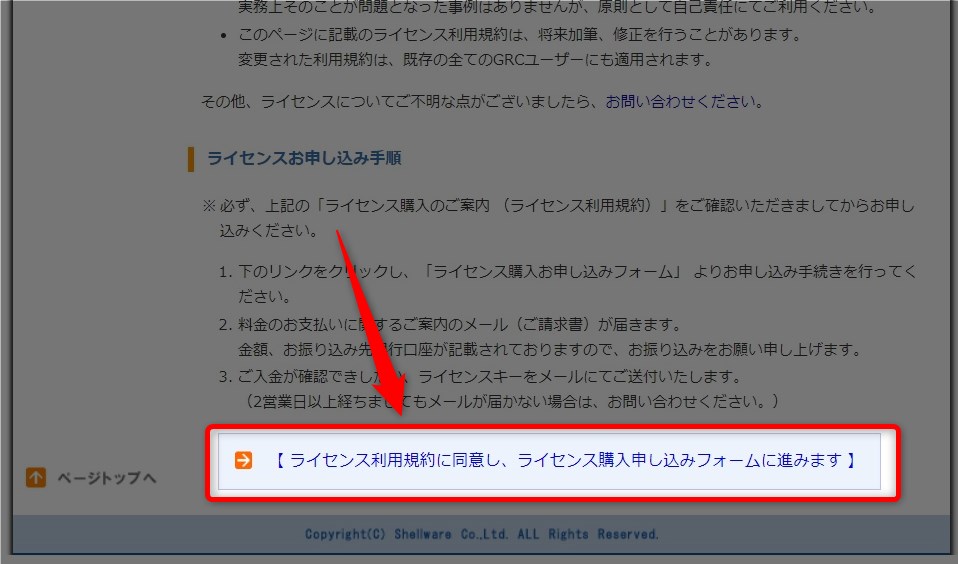
ライセンスを購入するソフトウェアを選択します。ここではGRCモバイルを選択しました。
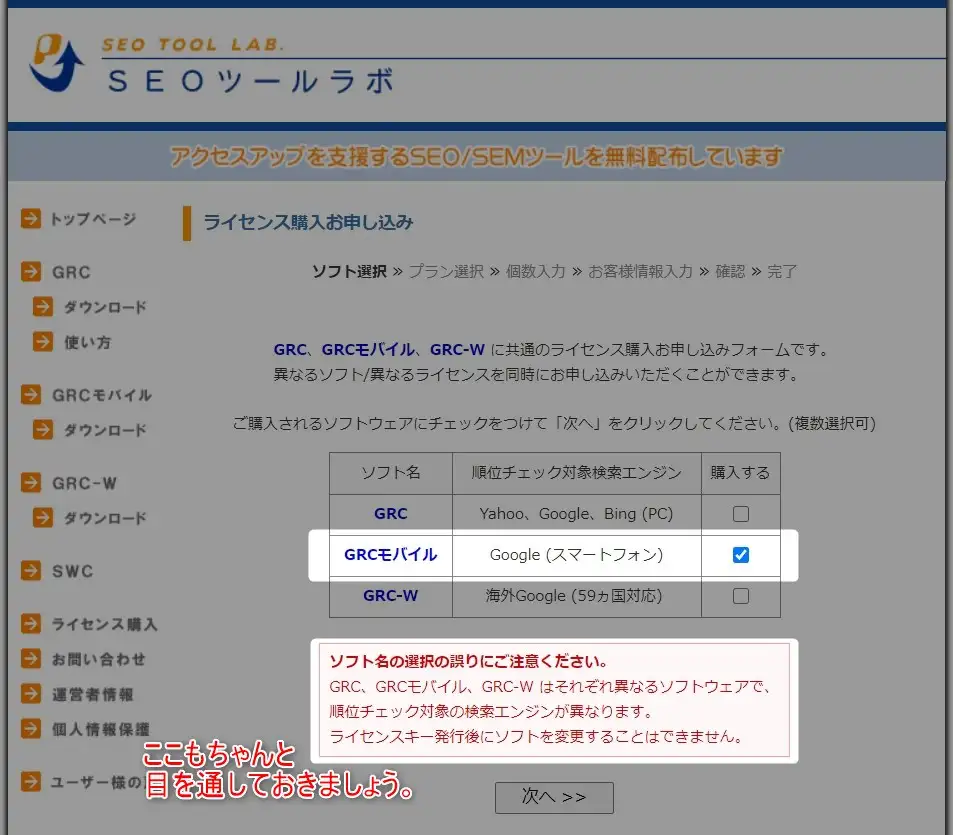
そして、次はライセンスのプランを選択します。スタンダードでよいでしょう。
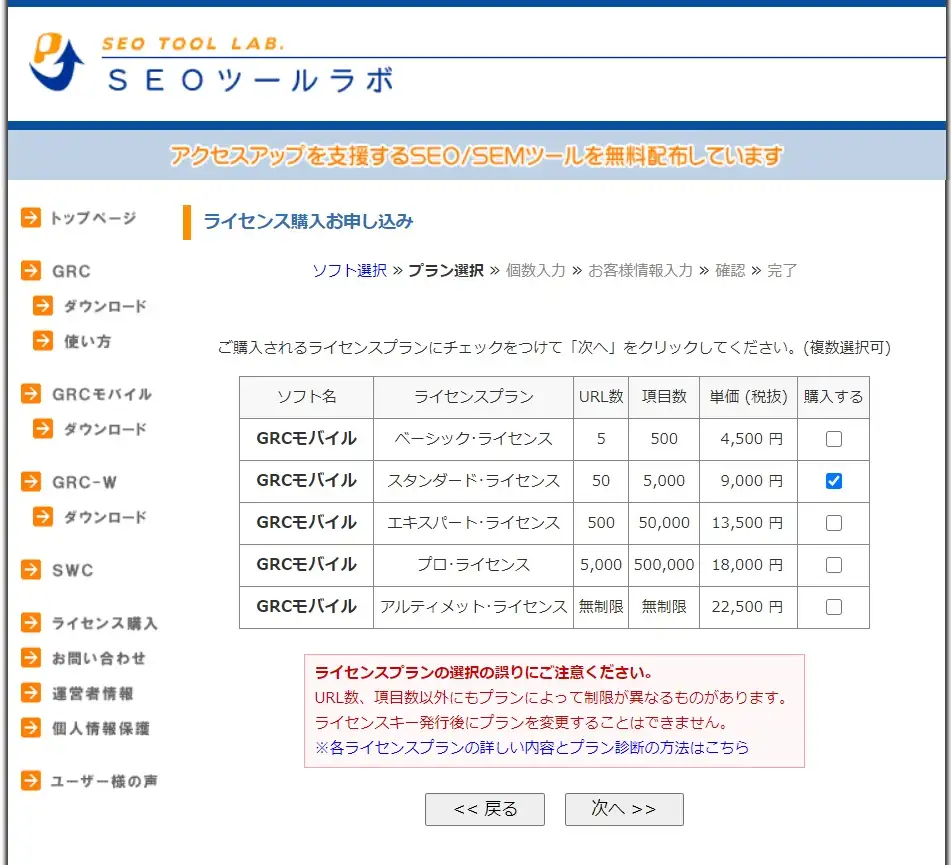
そして個数の入力です。
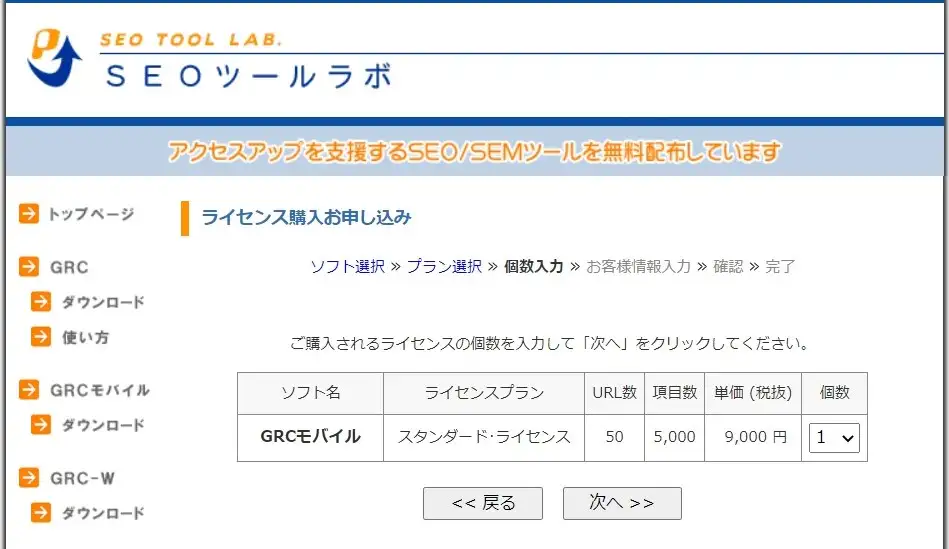
請求書の宛名欄は個人名でOKです。
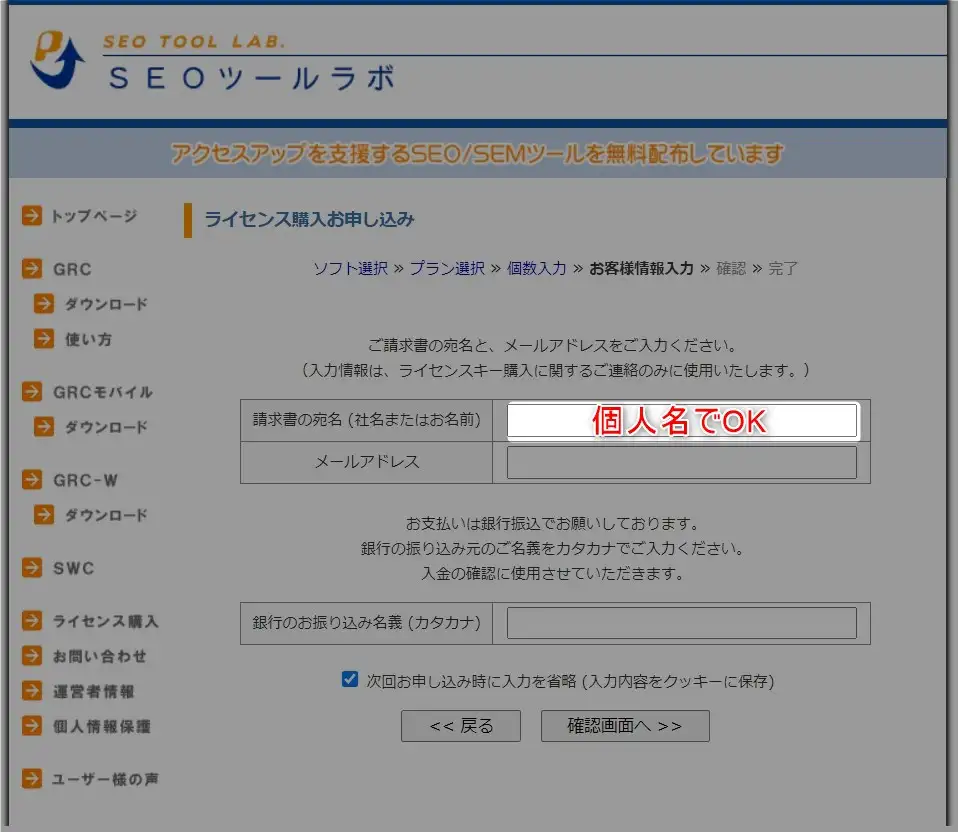
下の画面で【ライセンス購入を申し込む】ボタンを押せば完了です。このあと、購入内容の確認画面が表示されます。
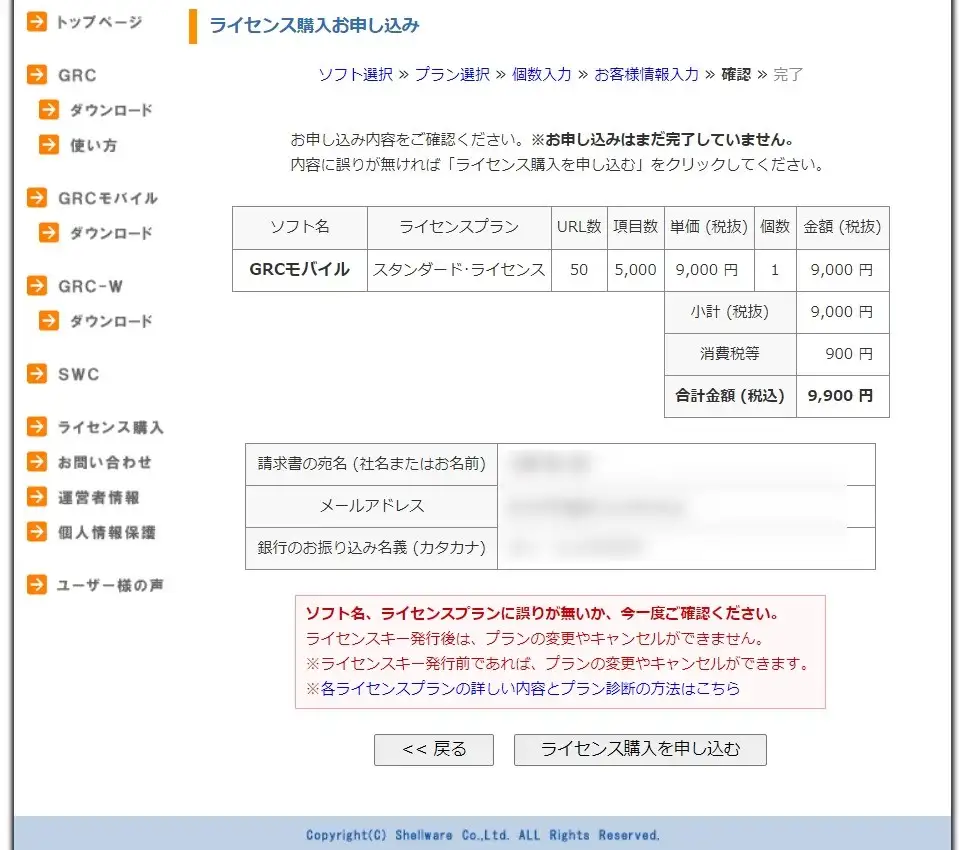
ブラウザ上で申し込みが完了すると、振込先を記載したメールが届きます。その内容に従って振り込みを行って下さい。
ネットバンクでも大丈夫でした。
大体、1営業日後に振込確認が行われます。
振込が確認されると、次のようなメールが送られてきます。
ライセンスキーが記載されているので、最初にダウンロードしたGRC(もしくはGRCモバイル)に入力すればOKです。
以上でライセンスキーの購入は完了です。
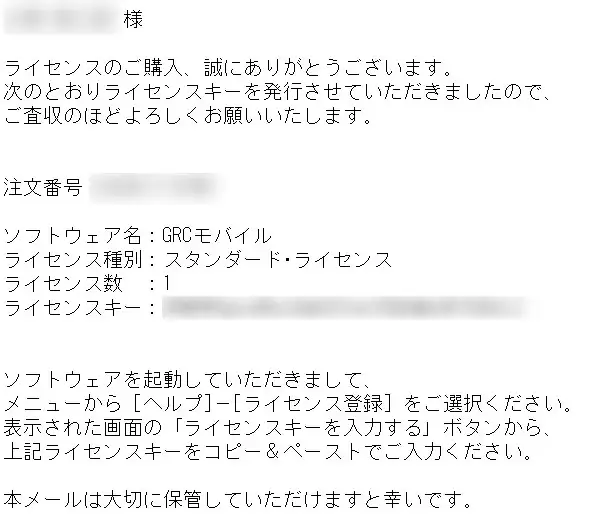
ライセンスキーを入力すれば、すぐにGRC(GRCモバイル)を利用することができます。
お疲れさまでした!
\PVが5倍になりました/
年払いは2ヶ月分がお得
GRCによる検索順位の確認方法
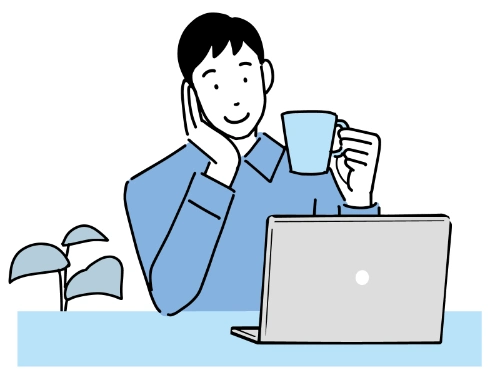
以下では、GRC(またはGRCモバイル)による検索順位の確認方法を説明します。
検索順位はこんな画面でチェックします。
グラフで検索順位の推移を確認することができたり、メモを残すこともできます。
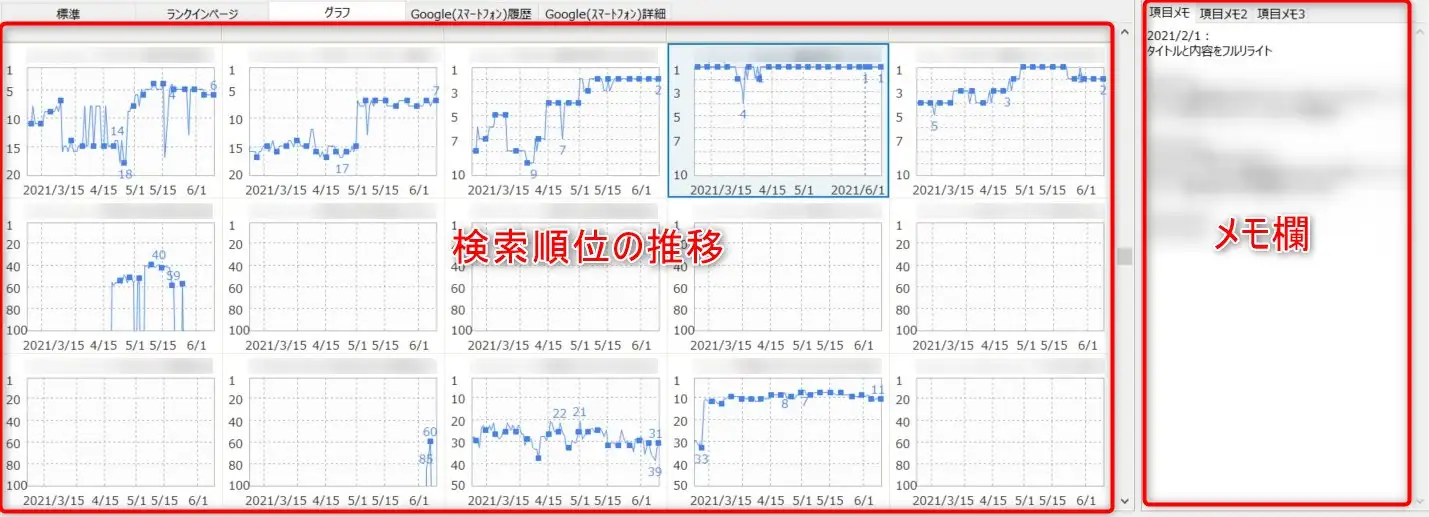
シンプルなので直感的に操作できます。毎日のように順位を確認しながら、上位表示を目指してリライトしていきましょう!
それでは、上のように検索順位を確認するための設定方法を説明していきます。
GRCの設定方法
まず、メニューバーから編集をクリックします。
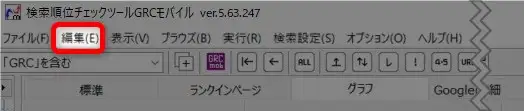
プルダウンメニューが表示されるので、【項目新規追加】を選びます。

すると、下のような項目追加画面が表示されます。
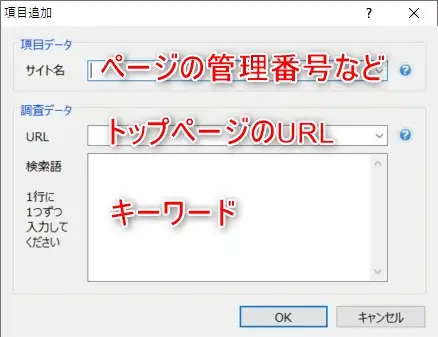
上の画面における入力項目は次の3つです。次を参考にして下さい。
| サイト名 | 任意の内容を入力します。 検索順位を確認したいページが分かるように、タイトル名や管理番号にすると便利です。 |
| URL | サイトのトップページURLを入力します。 ※ページ個別のURLではありませんので注意して下さい。 |
| 検索後 | 選定したキーワードを入力します。 |
(まとめ)SEOに必須|検索順位チェックツールGRCモバイルのダウンロード方法
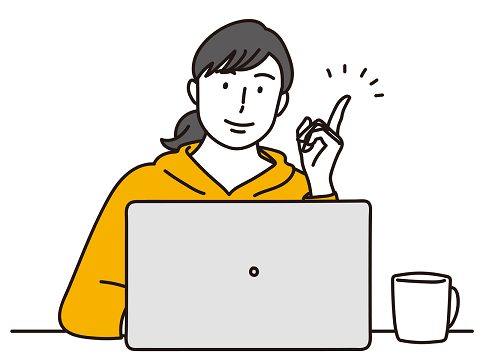
以上、ブログの検索順位の調べ方とGRCライセンスキーの購入方法を説明しました。
基本的にはボタンを押していくだけなのでそれほど迷うことはありまん。
まず最初にGRCをダウンロードしてPCにインストールします。
インストールしたGRCに購入したライセンスキーを入力して完了です。
ただし、上で述べたとおり、GRCに設定する際のURLの入力内容だけは注意して下さい。
\PVが5倍になりました/
年払いで2ヶ月分がお得
それではまた、次の記事でお会いしましょう!



コメントはお気軽にどうぞ!